Configuración del modo ios mfi (opcional), 1 cómo activar y desactivar el modo mfi, 2 verificación del modo ios – BIXOLON SRP-350IIOBE Manual del usuario
Página 19: Configuració n del modo ios mfi (opcional), Rev. 1.02
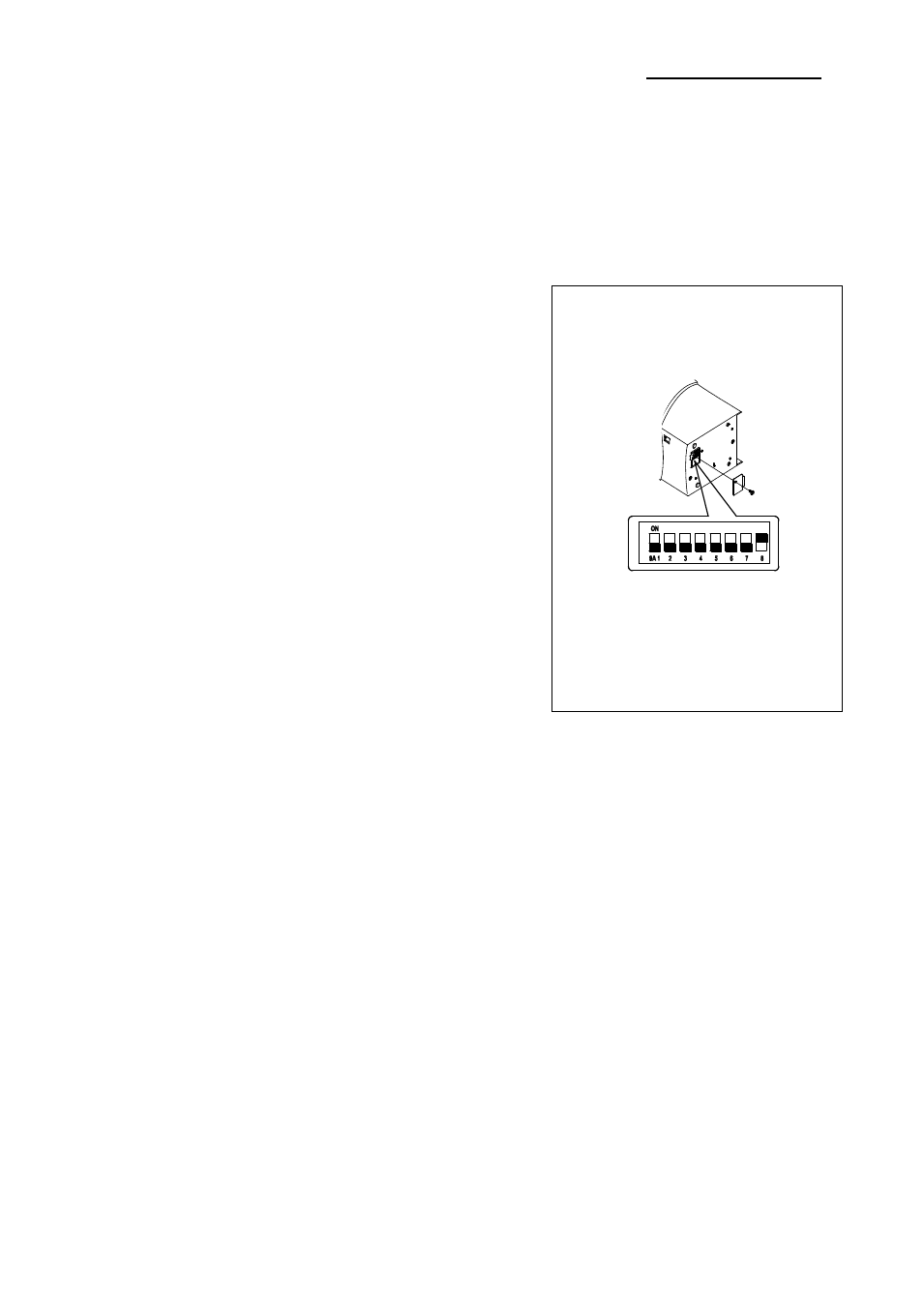
Rev. 1.02
- 19 -
SRP-350IIOBEi
3. Configuració n del modo iOS MFi (Opcional)
Este producto admite el modo MFi que permite la comunicación por Bluetooth con
dispositivos iOS.
(Se aplica únicamente a modelos que admiten MFi: SRP-350IIOBEi)
3-1 Có mo activar y desactivar el modo MFi
1. Apague la impresora.
2. Quite los tornillos de la parte inferior de la
impresora y abra el soporte.
3. Gire los interruptores DIP utilizando pinzas u
otra herramienta con extremo estrecho.
4. El modo MFi se puede cambiar configurando
el interruptor DIP N.º 8
5. Cuando el interruptor DIP está encendido, el
modo MFi está activado.Cuando el interruptor
DIP está apagado, el modo MFi está
desactivado.
6. La nueva configuración tiene efecto cuando
enciende la impresora.
Precaució n
: Siempre cambie las configuraciones del
interruptor DIP cuando la impresora esté
apagada. El cambio que se realice con la
impresora encendida no tendrá efcto
hasta que vuelva a encenderla
3-2 Verificació n del modo iOS
1) Implemente la autoevaluación
2)
El modo iOS está activado si el “MODO DE FUNCIONAMIENTO” imprimió “iOS”
en el papel.
BLUETOOTH SETTING
BLUETOOTH F/W VERSION: 1.0.00
DEVICE NAME: SRP-350IIOBE
OPERATING MODE: iOS
AUTH. & ENCRY: ENABLE
CONNECTION MODE: 2
3)
El modo iOS está desactivado si el “MODO DE FUNCIONAMIENTO” imprimió
“NORMAL” en el papel.
BLUETOOTH SETTING
BLUETOOTH F/W VERSION: 1.0.00
DEVICE NAME: SRP-350IIOBE
OPERATING MODE: NORMAL
AUTH. & ENCRY: ENABLE
CONNECTION MODE: 2